Z会タブレットの中学生講座を口コミどおりか実際に試してみた!
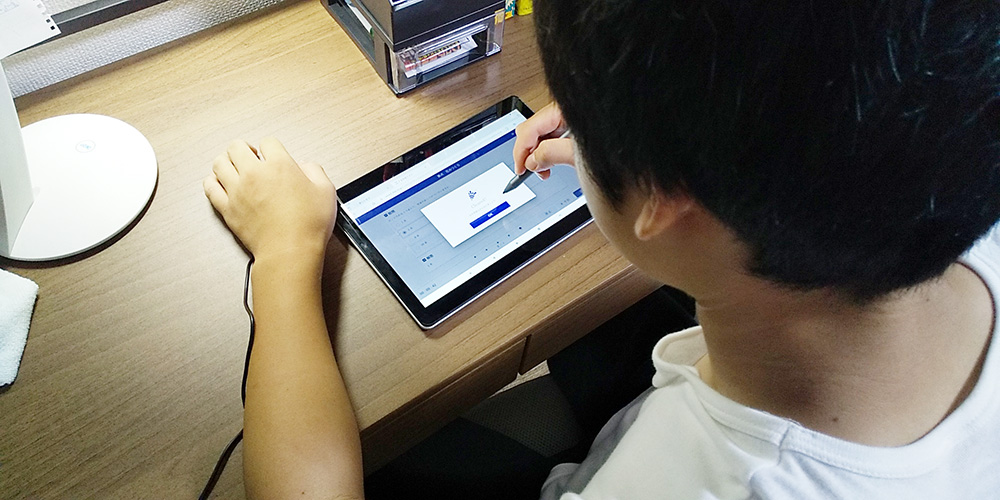
この春に中学生になった我が子の初めての夏休みとなりました。
夏休み期間中にある部活動もやりつつ、やはり今後の事を考えて、自分で勉強する習慣もつけていってもらいたいというのが親ゴコロではないでしょうか。
ですが、いざ、自分で勉強をするにも何から手をつければよいか悩んでいるようす…。
塾の夏期講習に頼ろうかと思い、資料請求をしてみると講座日時が決まっていて、部活動をする我が子にはタイミングが合いませんでした。
それに、このコロナ禍の状況で外出となると、学校とは別に人の多いところへ行かせるのは気が引けております。
そこで、部活動の時間や状況を合わせて考えた結果、子どもたちに安心して勉強がしてもらえるように自宅でできる教材としてタブレット式の教材をえらんでみました。
タブレット式の教材でパッと思いついたのは「進研ゼミ」と「スマイルゼミ」、それと最近タブレットの教材もあると知った「Z会の通信教育」です。
以前、小学校低学年まで「進研ゼミ」、小学4年の時に「スマイルゼミ」をしていたことがあります。
どちらも楽しくタブレットで勉強をすすめていましたが、ゲームなど遊びながら勉強するというイメージでした。ゲームをクリアした時点で勉強内容は頭に入るのですが、そのままクリアした事に喜びを感じて勉強に飽きてしまうことが多かったような感じです。
「Z会の通信教育」については、私のまわりのママ友にも内容を知っている人が全くいません。余計な予備知識もなくやってみるのもいいかなっということで受講をさせてもらうことにしました。
ということで、今回は「Z会の通信教育」中学生タブレットコースの教材を受講した実際の開封から1週間使ってみた感想をご紹介したいと思います。
![]()
口コミ見ると「Z会の通信教育」中学生タブレットコースはハイレベルな教材というイメージ?
「Z会」といったら私の勝手なイメージかもしれませんが、頭のいい子が普段の授業とは別にするハイレベルな教材というイメージがありませんか?
我が子の学校の成績は中の上くらいで、正直なところフツーです。
とりあえず、夏休みの期間だけ受講してみることにしたのはいいものの、あまりにも教材がハイレベルすぎると1週間でも継続できるか心配なので、少し「Z会の通信教育」中学生タブレットコースの教材の特徴について調べたので以下にご紹介したいと思います。
「AI技術」と「添削指導」で自分の学習に寄り添ってくれます
タブレットを使用することの利点は最新の「AI技術」と良質な「添削指導」で、1人ひとりにあった指導をしてくれることです。
「AI技術」を使うことで効率的に学べ、人による「添削指導」をすることで自分でも気づかなかった見落とし点を気づくことが出来ます。
要点を絞った3ステップ学習で深い理解と思考力が養えます
まずは文字で読み進め、次にわかりにくかったところを映像授業で理解を深め、最後にわかったつもりになっていないか確認問題でチェックすることで、初めてみる内容でもしっかりと理解できます。
教科ごと(単元ごと)に添削問題があり、プロによる添削指導をしてもらうことで自分の弱点に気づくことができます。
「AI」によるチェックと苦手解消サポートで効率的に学べます
単元の理解状況や問題の間違え傾向でその単元の到達度を算出してくれます。
苦手傾向を把握して何を優先的に学べば効率的に学習できるかを「AI」が判別します。
また、中学生全体においての苦手な部分も熟知しているので、苦手意識に繋がる前に苦手の解消に役立ちます。
学習する単元を先取りできます
オープンカリキュラムという制度を取り入れているので、学校の進度に関係なく中学3年間分の単元を選んで学ぶことが出来ます。
自分の苦手な単元はじっくり取り組んで、得意な単元は素早く済ませて次の先取り学習をするということが出来ます。もっと勉強したい気持ちを応援してくれているみたいですね。
AIが学習を手助けしてくれる「Z会の通信教育」中学生タブレットコースの教材!
「AI」によるチェックでこれまでの単元ごとの達成度が目に見えてわかります。
テスト範囲の単元を選択することで、「AI」がテスト対策に最適な学習順序と対策問題を提示してくれます。
最適な学習順序を示してくれているので、最短ルートでの得点アップにつながりやすくなります。
「Z会の通信教育」中学生タブレットコースの教材の特徴って?
○開封時のポイントはこちら
- 届けられたタブレット教材の内容
- 「Z会」を始めるための準備が必要
それでは詳しくみていきたいと思います。
「Z会の通信教育」中学生タブレットコースの教材内容
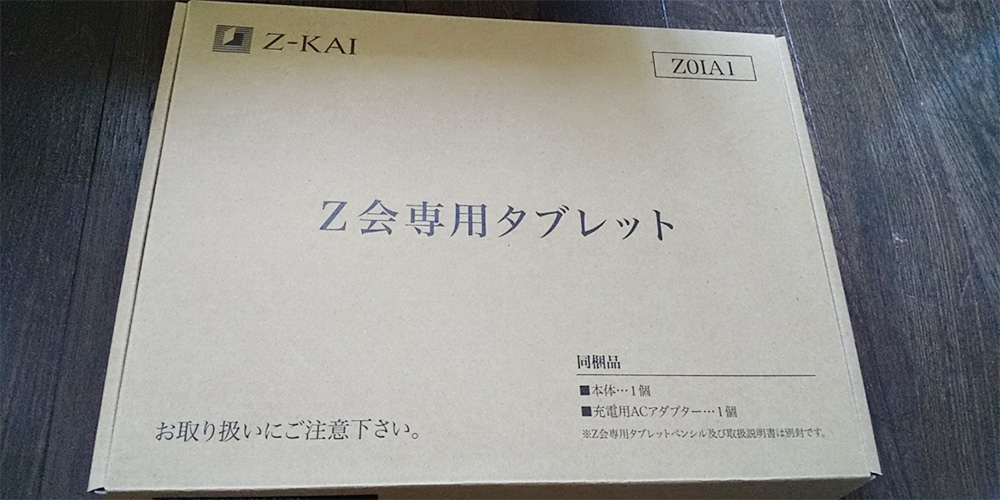
実際に「Z会」のタブレットが届いたので開封してみました。


箱の中は二段構造で、上段にタブレット、下段にタッチペンとACコードが入っていました。

タブレットはAndroidでした。
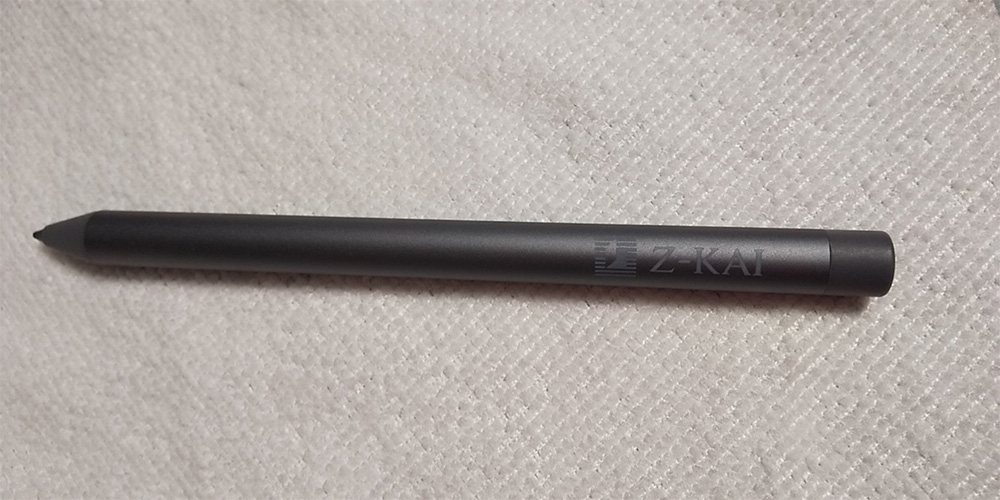
タッチペンは書きやすそうな鉛筆型のペンです。

充電ACコードは接続先がタイプCとなっていました。
いざ「Z会」の通信教育中学生向けコースのタブレットを開封です!
開封してすぐに始めたい我が子は、すぐにタブレットの電源をいれていました。
タブレットがAndroid製なので、電源を入れてすぐはEdgeなど色々なアプリがうつった画面でした。
特に説明書等は必要無く我が子が簡単に始められる様子で、「Z会学習アプリ」をタッチしました。
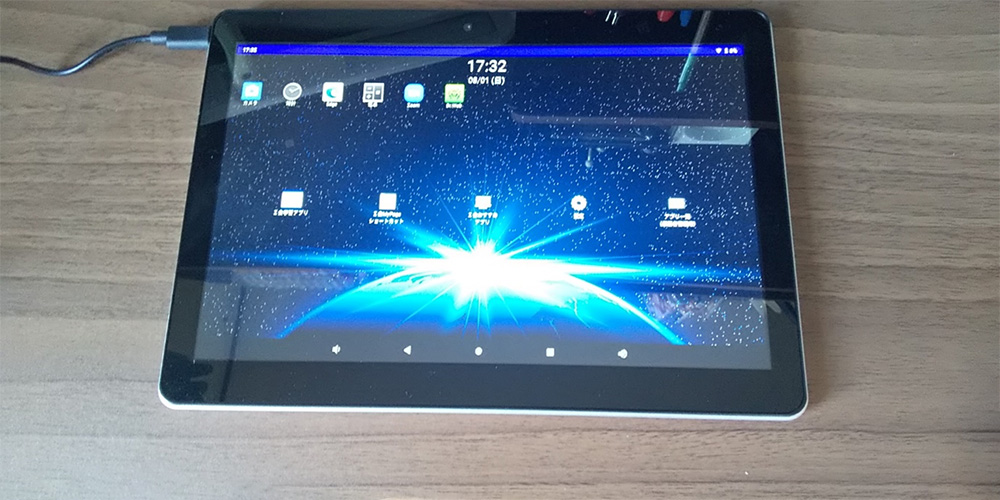
「Z会学習アプリ」にはいると会員番号とパスワードを入れログインします。
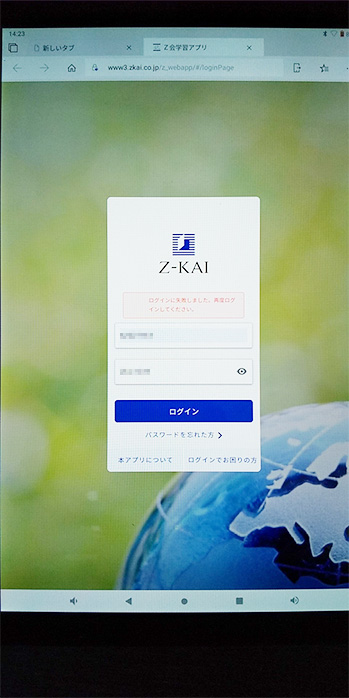
「あれ?ログインできないよ…?」ここでログインIDとパスワードを入力しているにも関わらず、赤字で「ログインできません」の表示が・・・。
何度か試して
どうしてログインできないのだろうと悩みに悩んでいたら、ここで最大の失敗に気づきました。
インターネットに繋がっていなかったのです。
これは、恥ずかしい…ど忘れしておりました。
早速、タブレットに我が家のWi-Fiを登録し、ネットの環境を整えました。
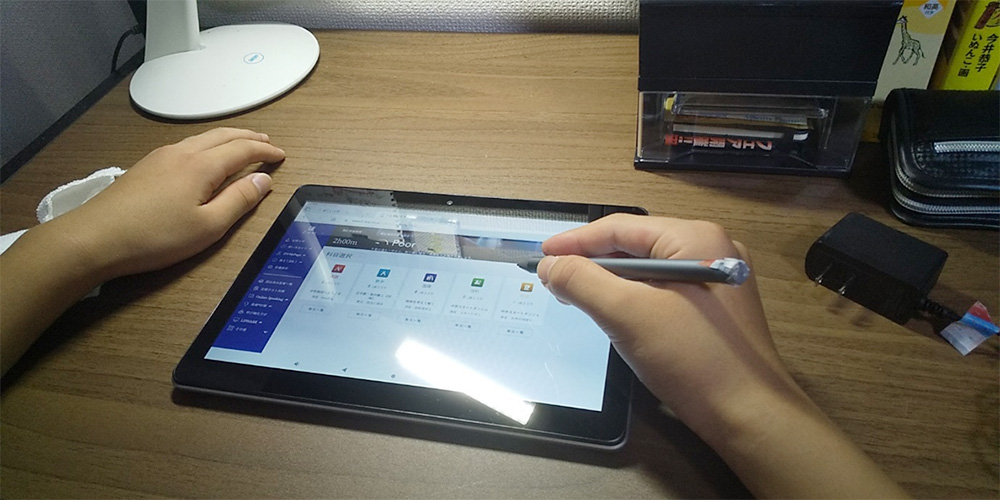
皆様もインターネット環境下でタブレットを使用しますので、Wi-Fi設定等が必要です。お忘れなく。
Wi-Fiも接続でき無事ログインできました。

Z会学習アプリをタップすると、各教科の画面になり単元一覧から選択してすぐに演習などが始められます。
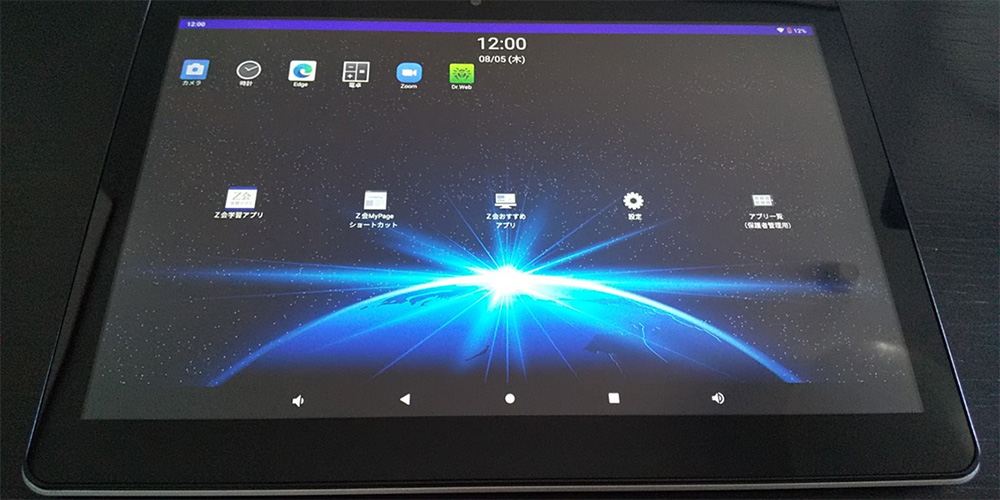
ちなみに、最初の画面で、たくさんのアプリが入っていてネットアプリなどは少し心配かなと思ったのですが、元々、携帯や家族専用のタブレットを使ってきているので、あえてこの「Z会」のタブレットを使ってインターネットを使おうという気は我が子には起きなかったようです。
![]()
まずは1ヶ月の受講を開始しました
最初は「なにこれ、反応わるいっ!」とペン運びに難しさを感じていたようですが、あっという間にすぐ慣れ、特に説明も無くペンと消しゴムを使い分けるなど、直感的に始めていました。
学習スケジュールのオススメを参照できます
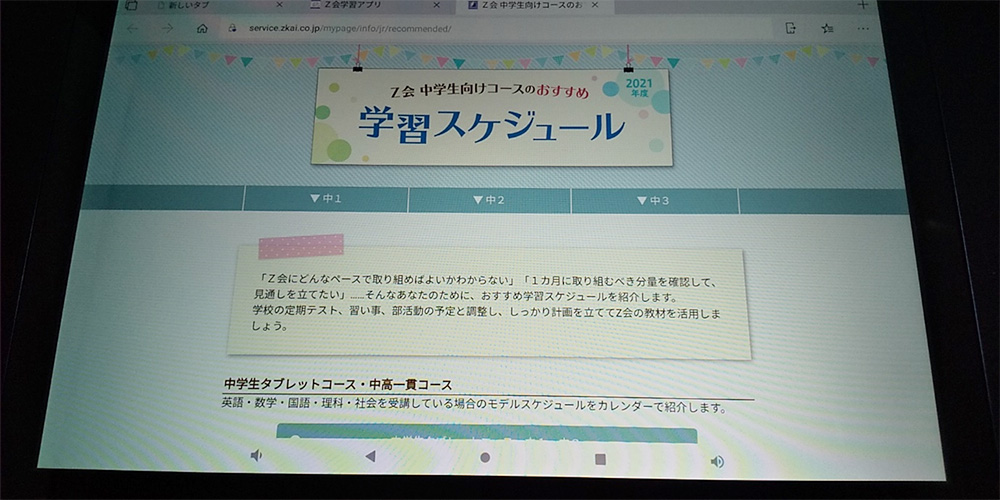
部活動で忙しい我が子は、勉強を取り組もうと思っても毎日は難しいと判断して何から手をつけようか悩んでいるようだったので、早速タブレットのモデルスケジュールが紹介されているのを確認しました。
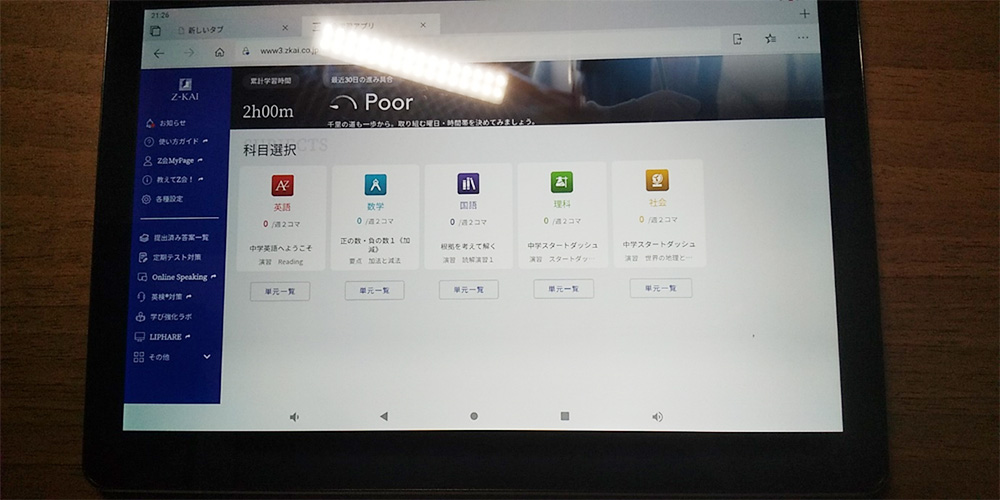
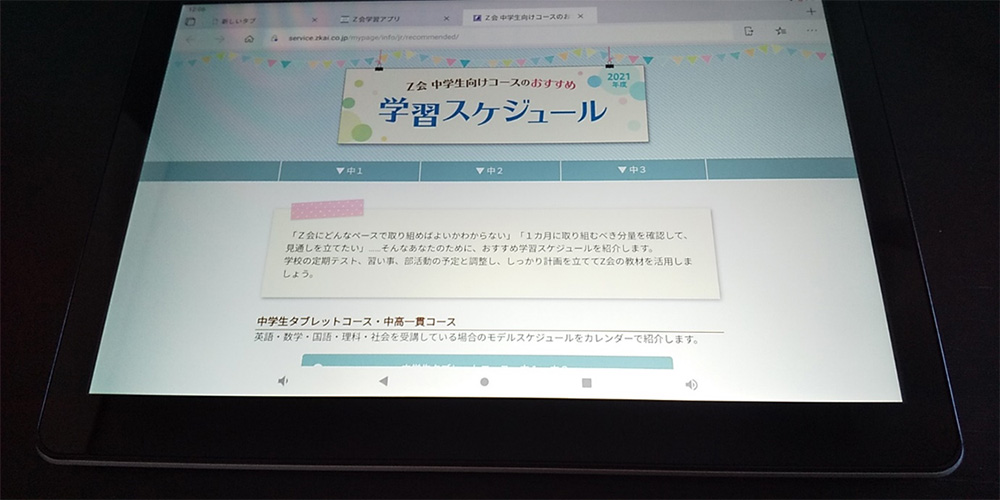
アプリ内の左側のメニューにある「使い方ガイド」には学習スケジュールのモデルパターンがあり、土日にやりたい人は土日に1コマずつの1ヶ月で8コマすすめるなど、自分に合ったスケジュールが紹介されていました。
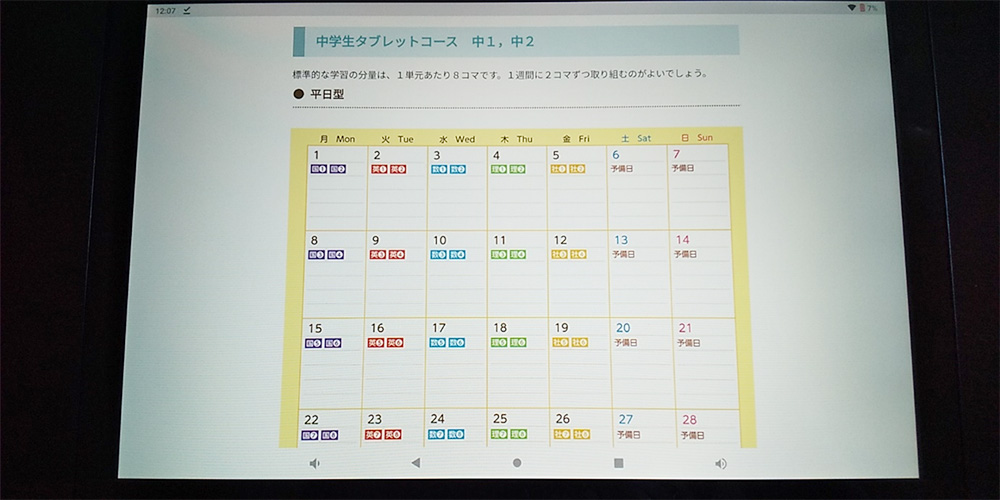
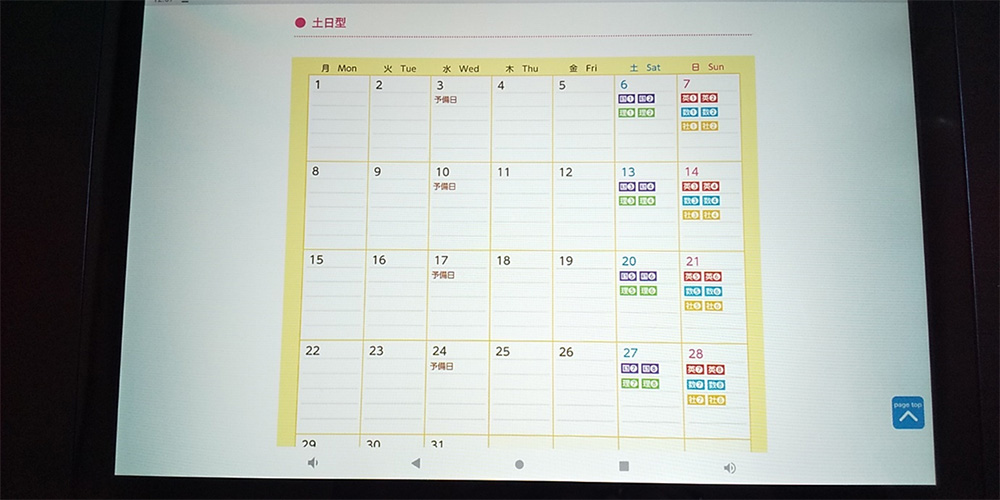
ひとまずこれだとお試しにならないので、今回の1週間については各教科2コマずつすすめるように話し合って決めました。
単元の苦手な部分は映像授業を活用することで理解できます
はじめは英語を取り組んでみました。
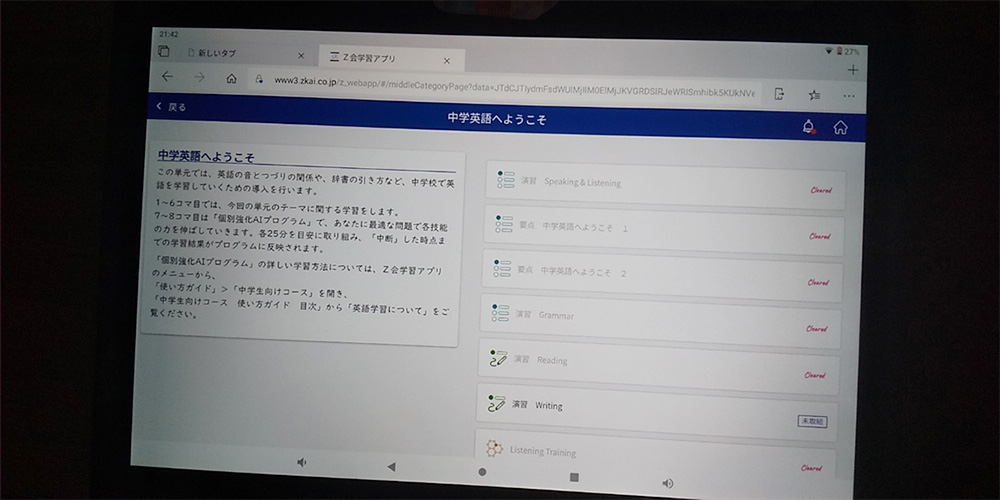
単元に入って最初に発音などの演習がありますが、声に出すのは恥ずかしいらしく、まずは要点のところから始めました。
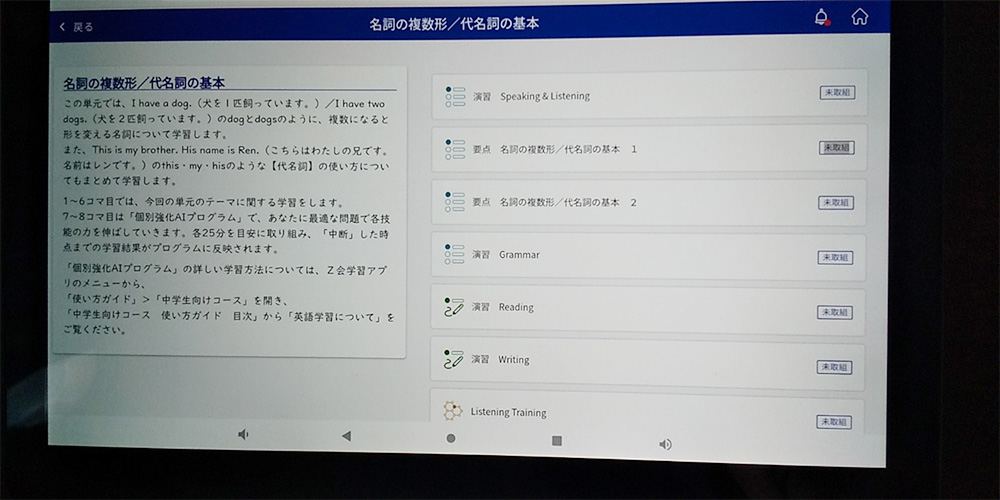
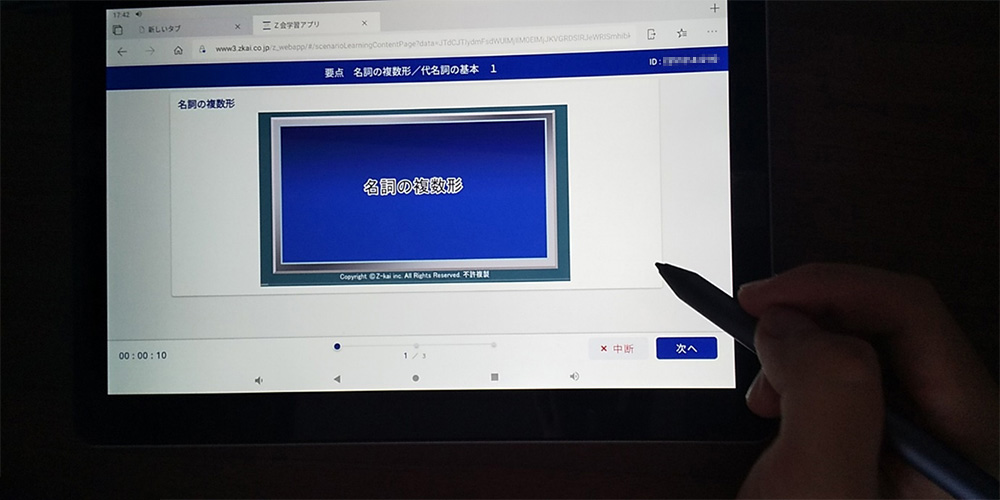
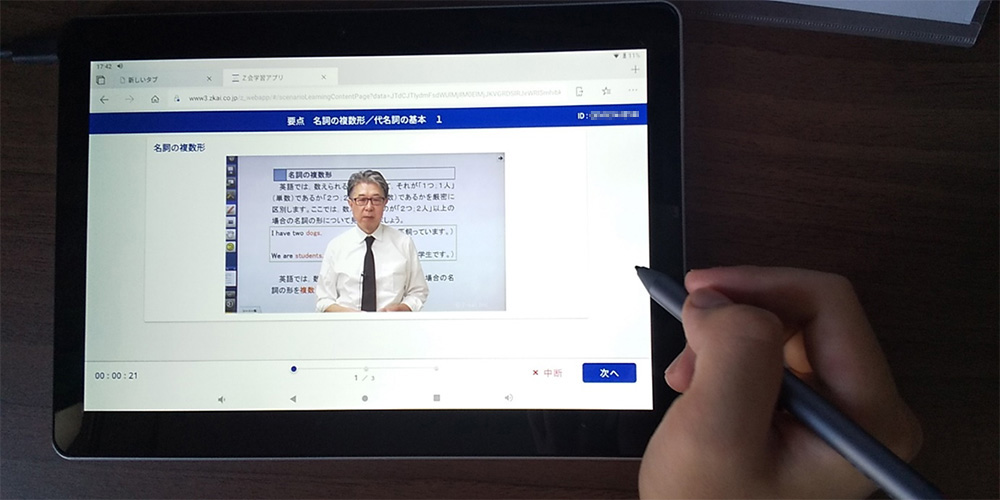
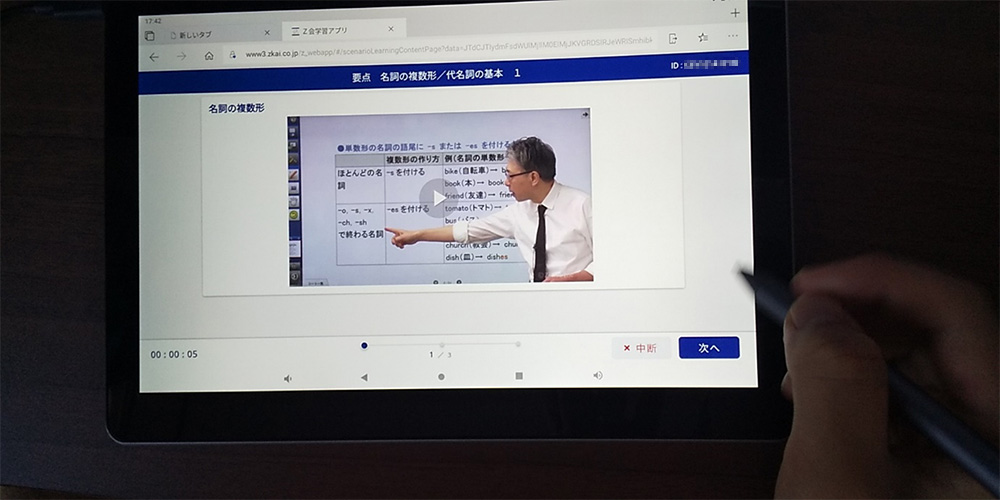
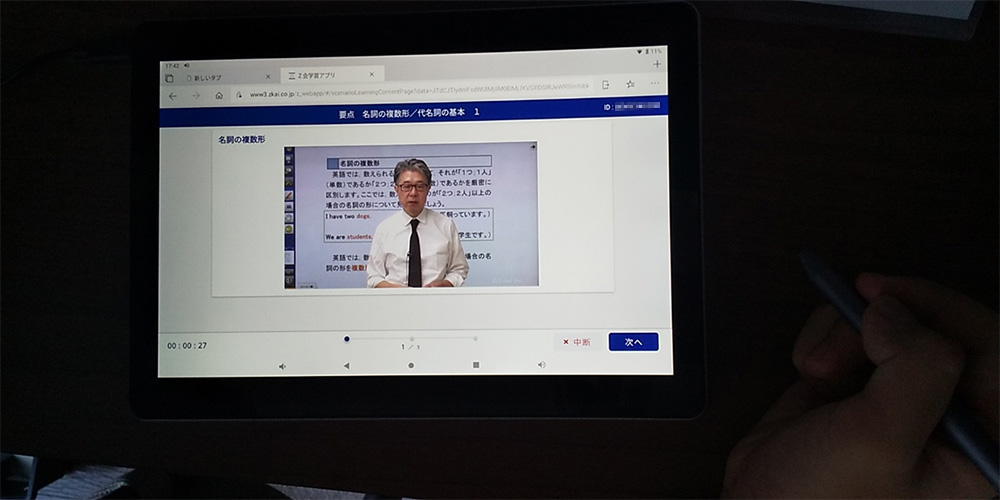
映像でポイントの解説があり、学校の先生とは違いゆっくりとした口調で内容がわかりやすかった様子で、「あ、なるほどなぁ、わかりやすい~。」といっておりました。
既に理解しているところなら倍速で聞くことも可能で、授業で理解できているところは飛ばして次に進んでいました。
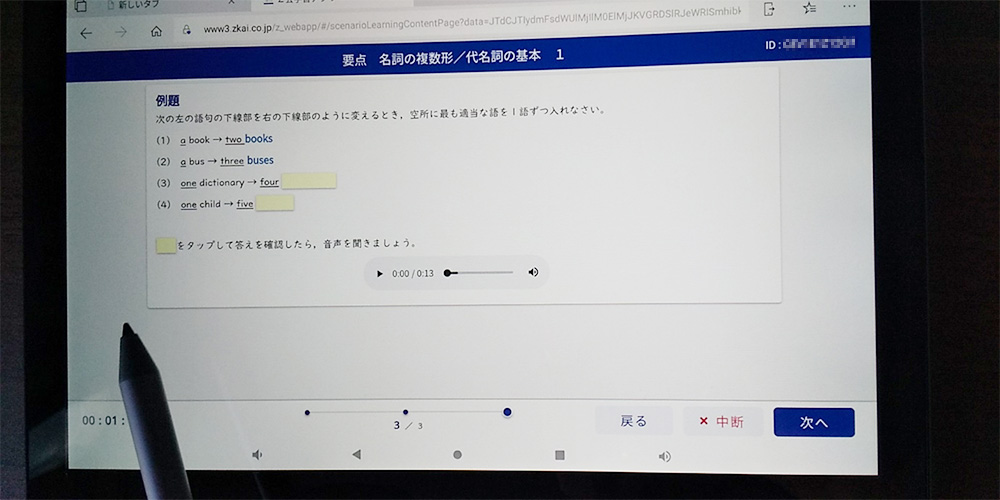
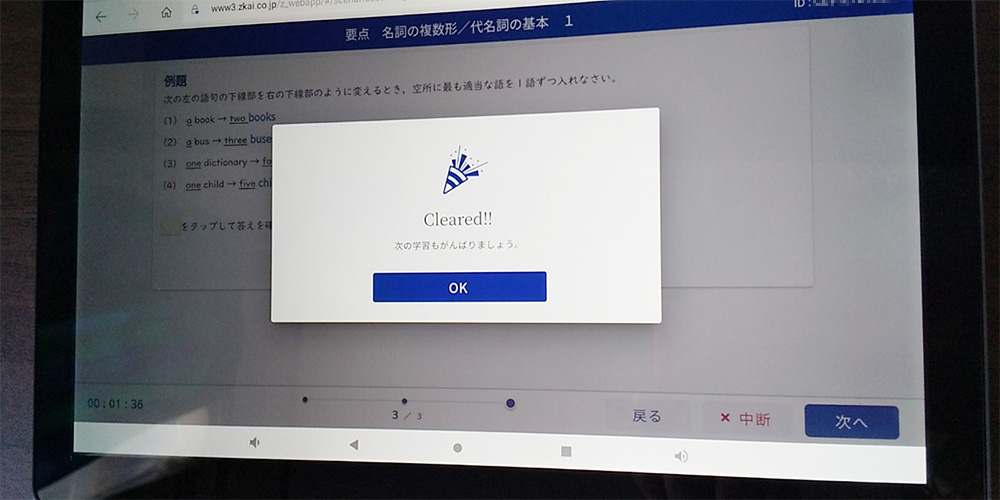
映像授業の後には、例題で出てきた問題の重要なところが付箋のようなもので目隠しされて出題されていて、隠れた部分をタップすると答えが浮き上がり、我が子には新鮮だったようです。
受講1週間目だけど「Z会」の添削問題をやってみた感想
まだ、1週間しか体験をしていませんが、「英語の最初の方なら習ったところだし出来る!」と自信満々な我が子は添削問題にも挑戦してみましたので、その様子もご紹介します。
添削問題は解いたら送信するだけ
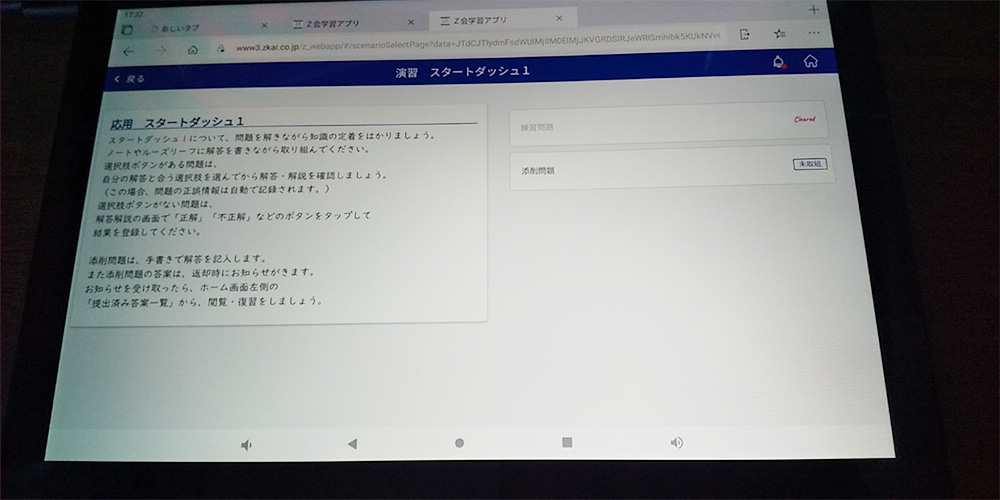
演習問題がある程度できていたので、実際に添削問題にも取り組んでみました。
英語については1学期の最初で導入部分として既に学習済みの内容でした。
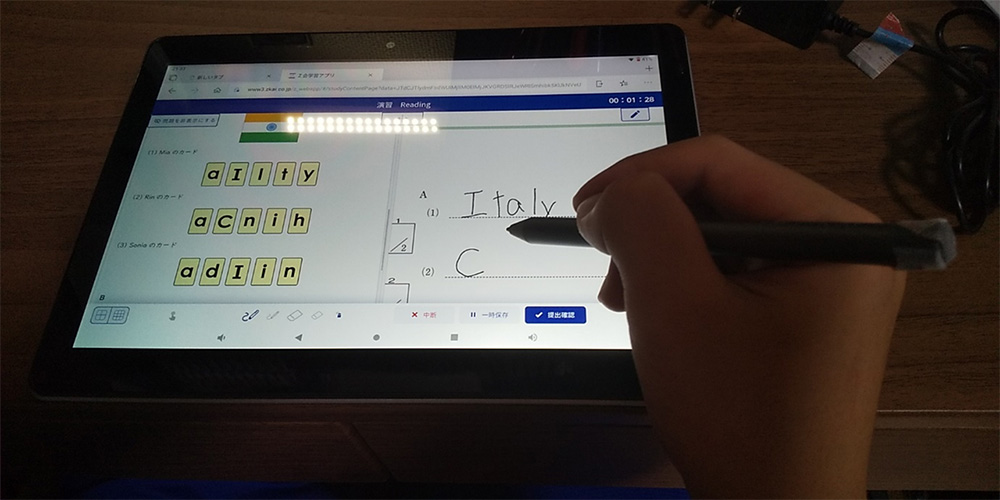
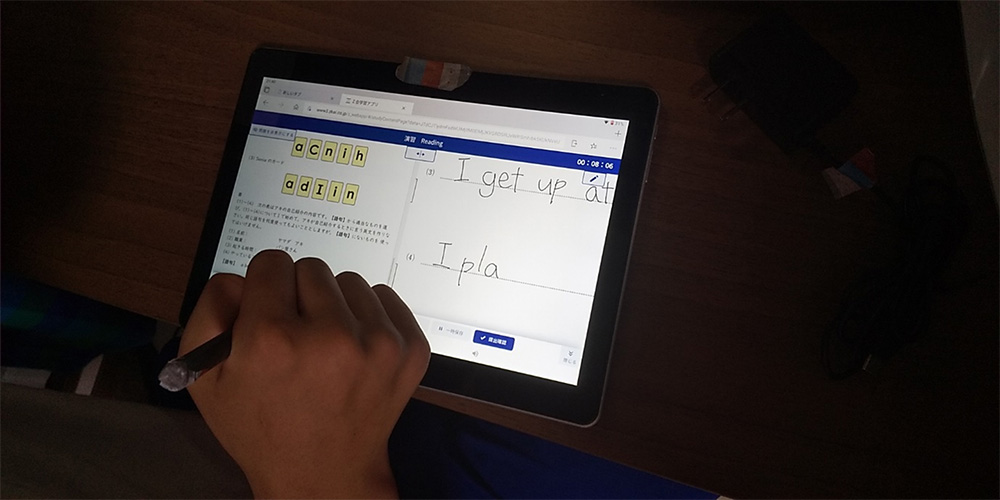
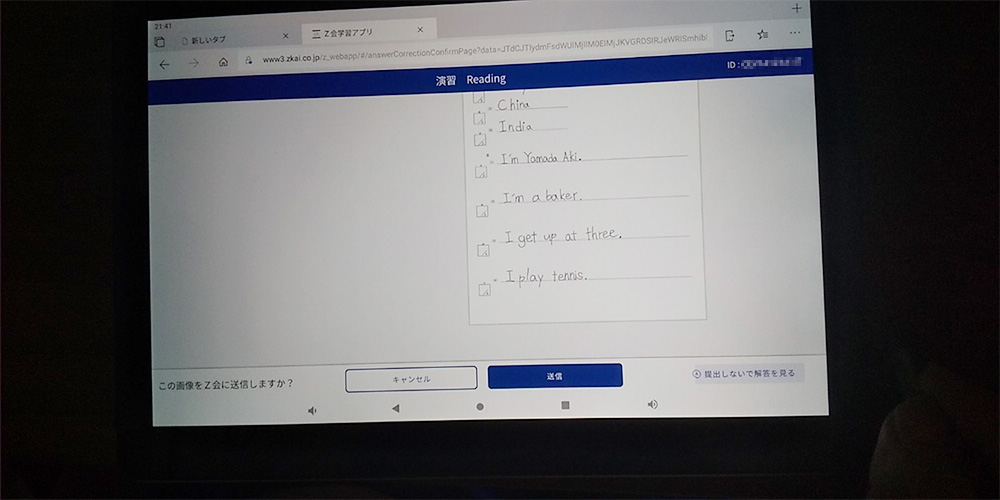
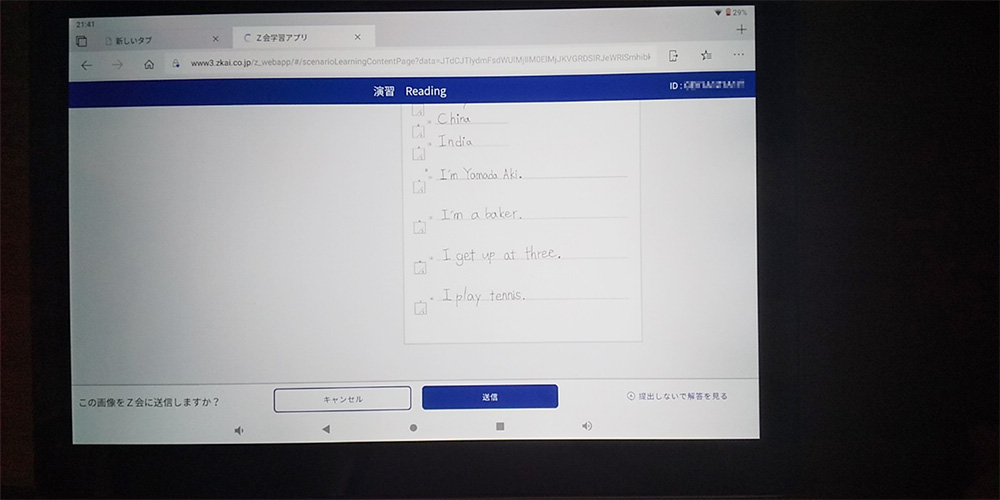
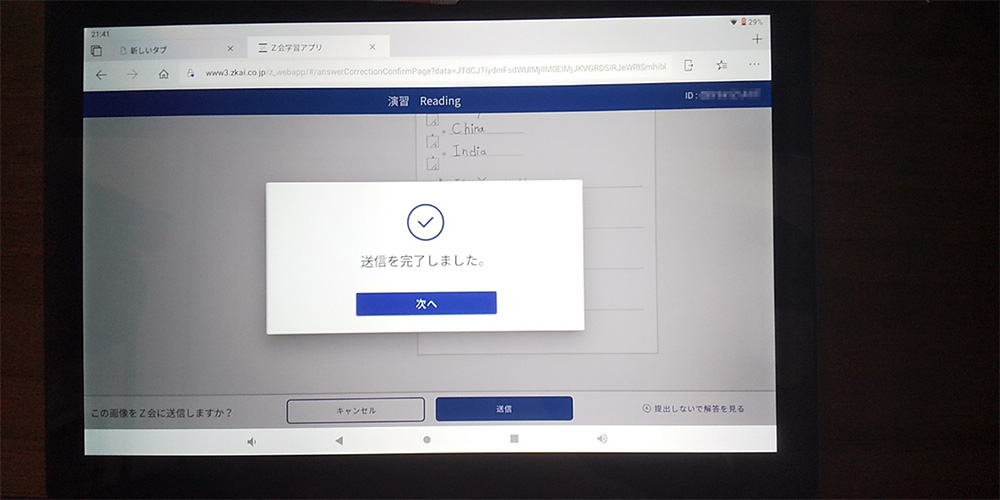
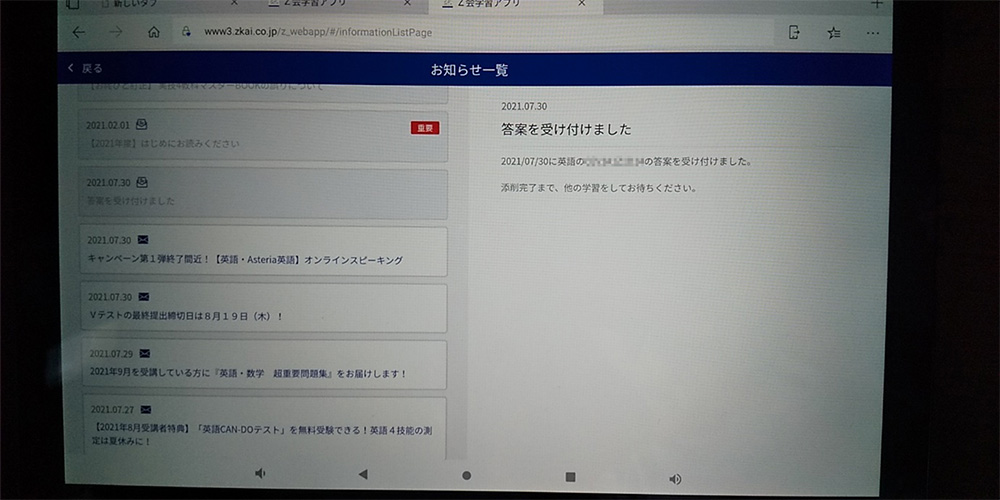
英語の問題は記述式が多く、解いたものを送信するだけです。
間違えたところはもちろん正解でも解説がわかりやすい
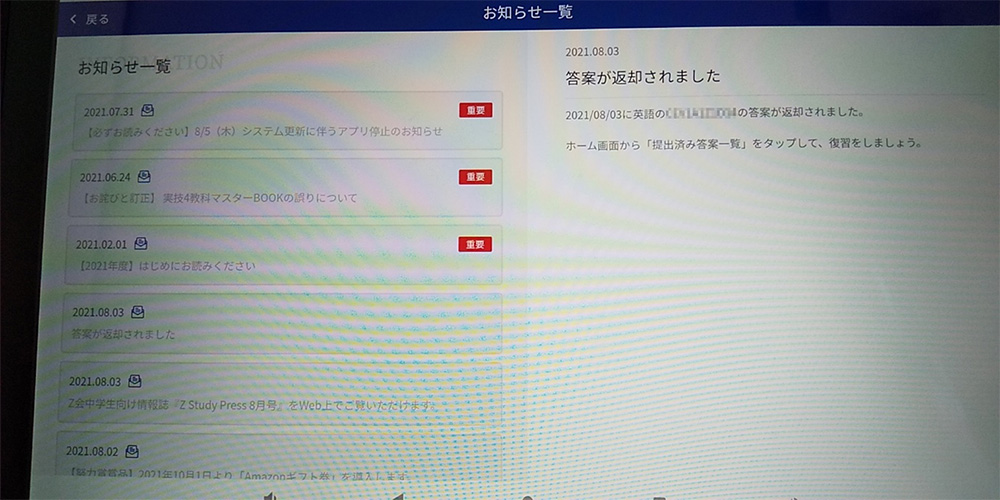
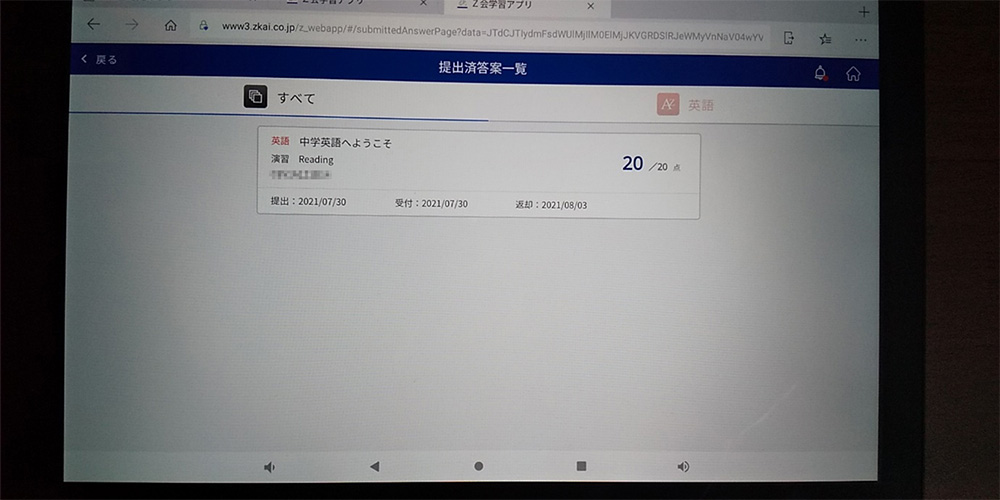
3日後にタブレットのメニュー画面を見ると、返信がタブレットに届けられていました。
解答用紙へ赤ペンで丸付けされておりました。
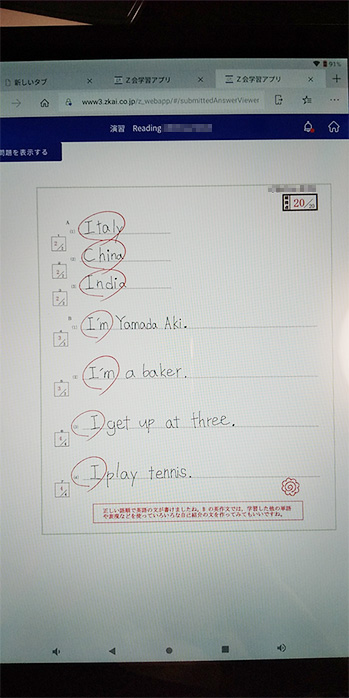
英語の導入部分ということもあり、全問正解でした。
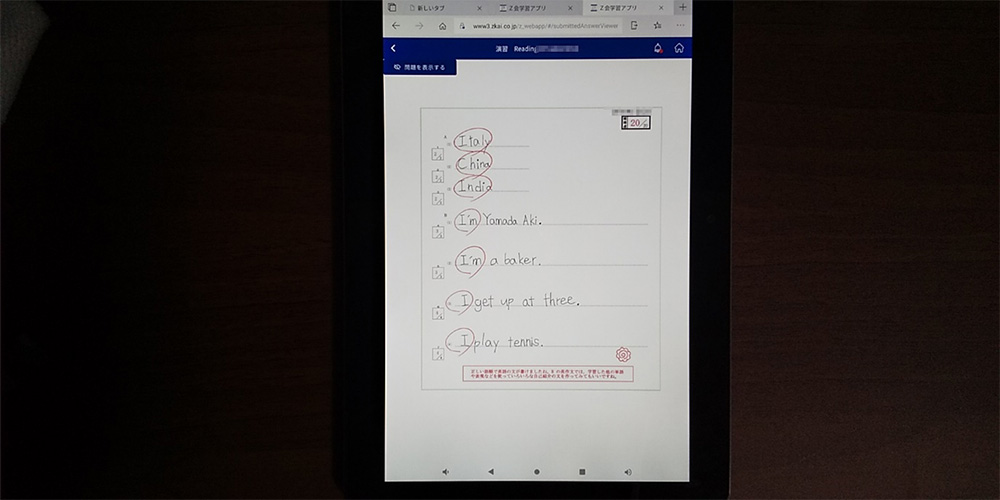
最後には先生からの一言コメントがちょっと「進研ゼミ」の赤ペン先生を思い出しましたが、一緒に送られた解説も詳しく書かれていて、間違ったところでなく正解であったとしても解説があり丁寧さを感じました。
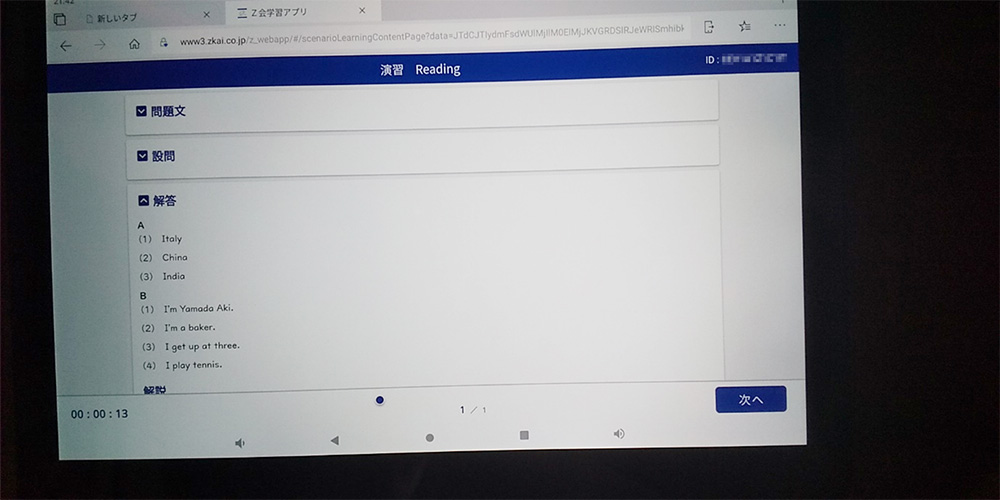
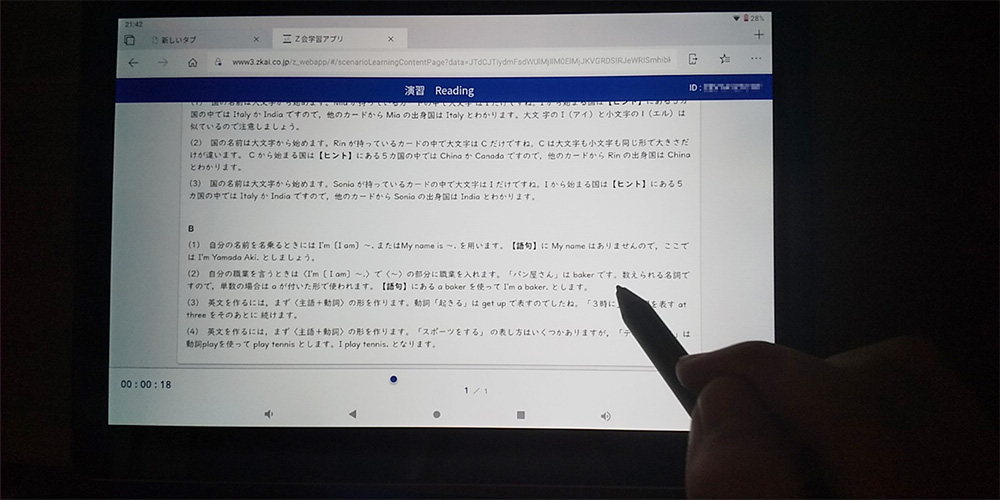
タブレットならでは?の少し気になるところがあります
今回の受講でタブレット教材で我が子がちょっと気になるわ~というところもあったので、ご紹介します。
計算には別紙が必要です
数学で計算問題をしているときに、メモ機能がないため、タブレットの横に用紙と鉛筆を用意して1回1回計算しては、ペンを持ち替えて答えを入力する場面がありました。
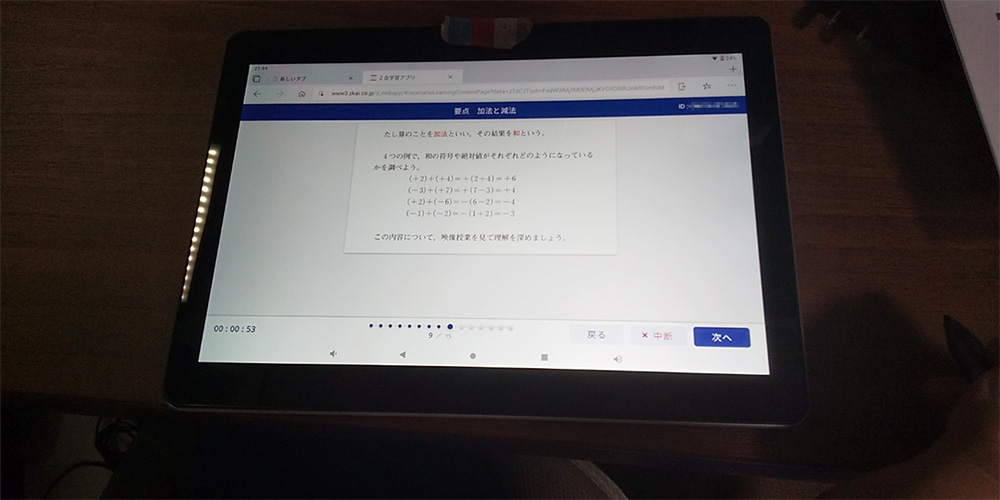
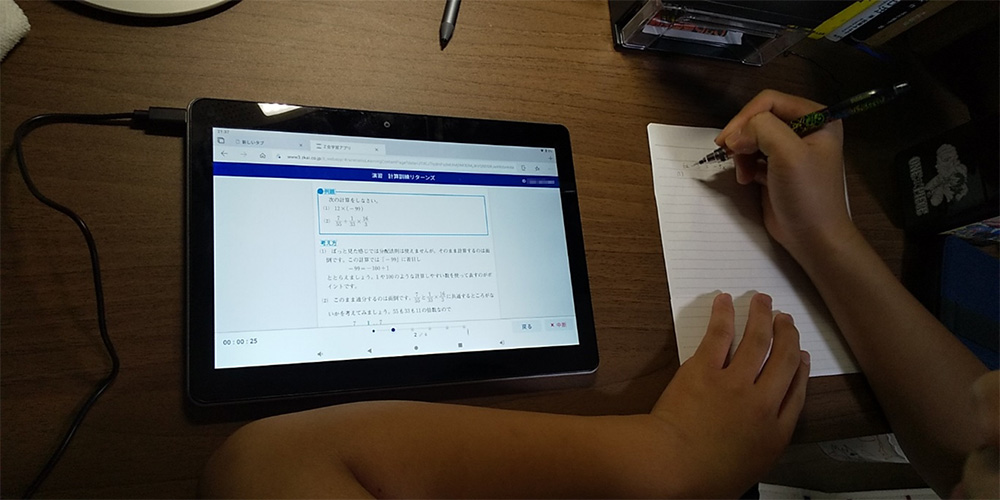
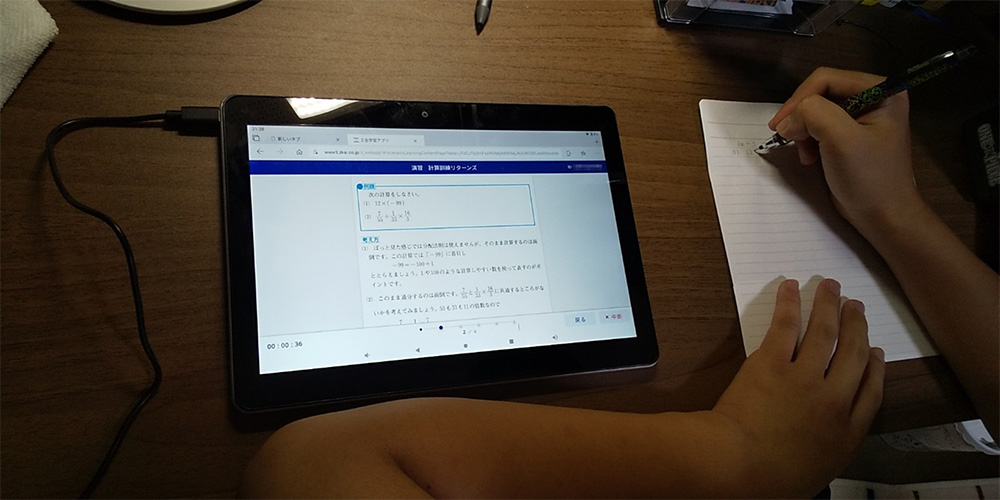
「これはめんどくさいよ~。メモ機能欲しい~。」と要望しておりました。
漢字の正解を自分で判断します
国語の漢字書き取り問題もタブレットと別の用紙に書き、解答を見たときに合っていれば正解ボタンをタップして正解情報を入力しなければならず、これもめんどくさがっていました。
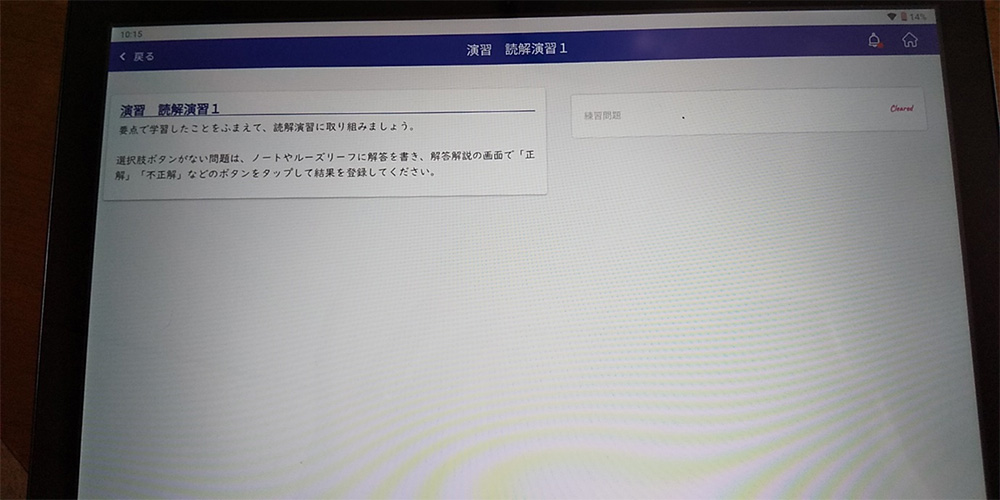
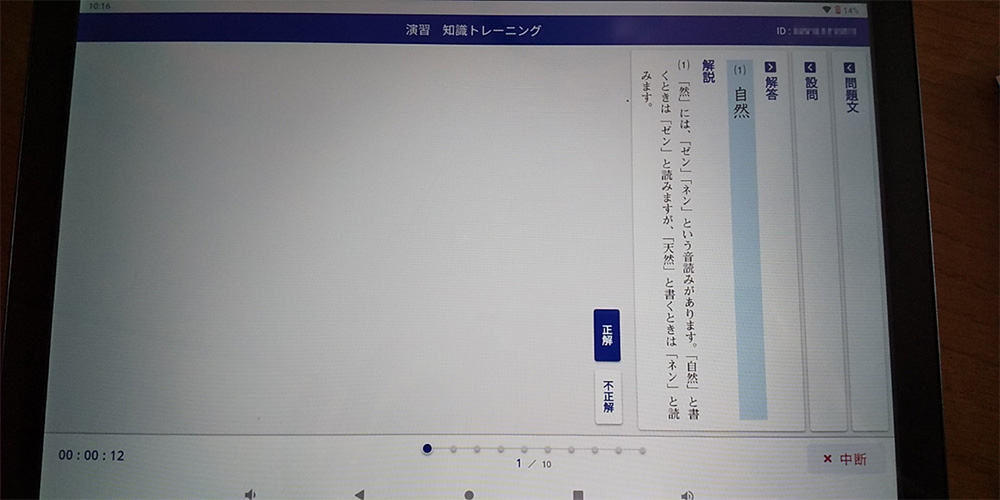
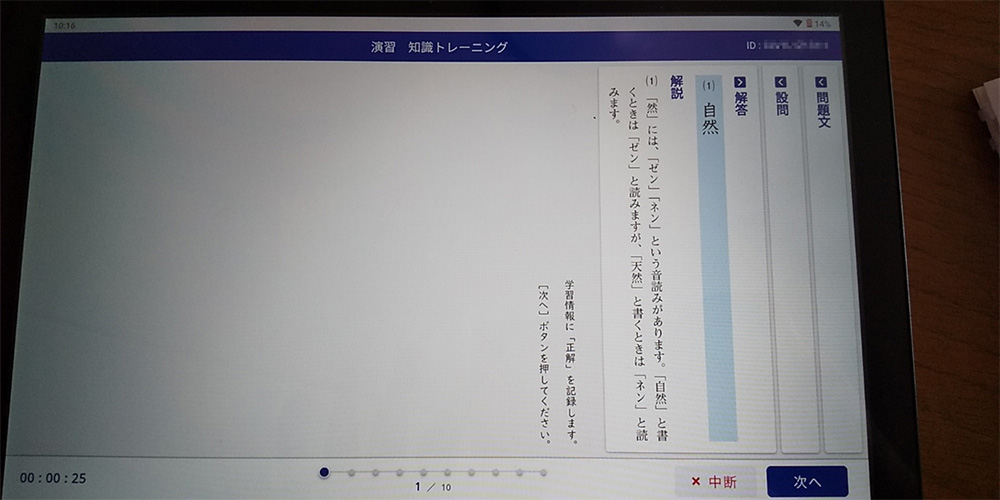
「間違っても正解って押しちゃいそう~」と悪い笑みを浮かべておりました。
○受講1週間目のポイントはこちら
ここが良かったところ
- スケジュール管理の仕方を参照できる
- 単元の苦手な部分は映像授業を何回も聞くことで理解できた
- 間違えたところはもちろん正解でも解説がわかりやすい
ここが少し気になったところ
- 計算のメモ機能が無いので鉛筆に持ちかえるのが面倒
- 漢字の正解をこちらで判断するので本当に合っているか不安
![]()
1週間受講をしてみたまとめ
今のところ、まだ1週間ということもあり1学期の復習と英語の導入部分の添削問題をしました。
復習単元の中で苦手に感じた問題は、映像授業の内容を何回も見ることで理解できたそうです。それだけでもラッキーです。
今後は復習と並行して9月に向けての先取り演習にも取り組んでみます。
今はまだ全くわからないのでやる気が削がれていますが、映像授業を見て例題や演習項目を解くようにすれば負担もすくないかなと思っているところです。
自分のやる気次第で先取り学習ができるのは、親としても我が子のやる気を引き出してもらえますし、何よりお得に感じますよね。
今後の我が子のやる気に期待したいと思います。
受講2週目~3週目
夏休みも中盤になり、中学3年生の先輩達が引退して1・2年生メインとなり部活動が本格化してくると、毎日疲れて帰宅してくるようになってきました。
そんな中でも1学期の復習はしようと思ってはいるみたいですが、なかなか手につかない様子です。

そんなときに親から声をかけてみても、声かけの仕方によっては「今やるつもりだったのに…」と反感をかいかねず、心配しておりました。
スキマ時間でも取り組める
結局のところ、自宅学習なので自分のペースで学習できるメリットと同時にモチベーションを上げていかないと継続できないというデメリットもあります。
我が子の場合は、部活で疲れて帰って机に向かう気力が無いというので、「机でしなくてもソファーで映像授業みれば?」という感じで声かけしてみました。
すると、夕飯の準備をしている時間に映像授業をみている姿がありました。
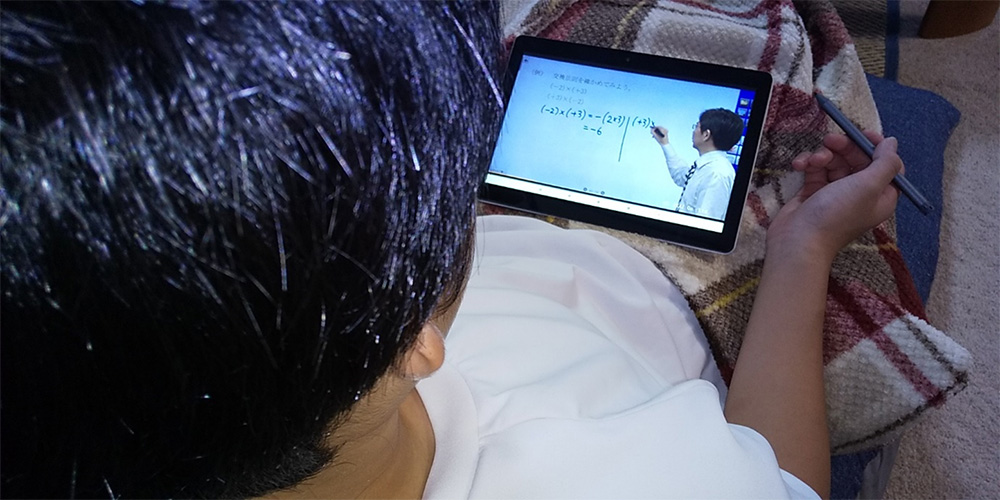
ほんのちょっと見ているくらいでしたが、その積み重ねがいいのかもしれません。
英語のキーボード入力は英検のCBTにも対応できそう
英語の演習(Writing)は、国語と同じく直接文字を記入して解答を判別するのではなく、キーボード入力となっています。
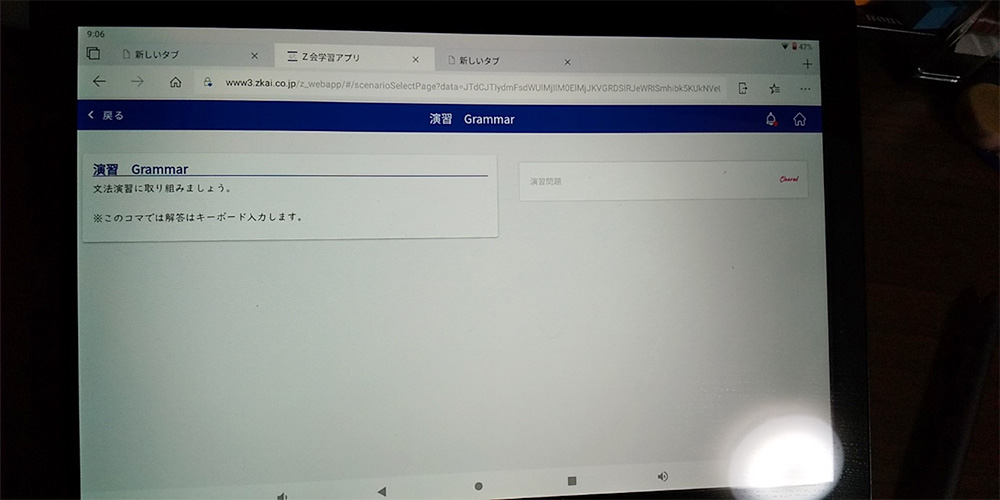
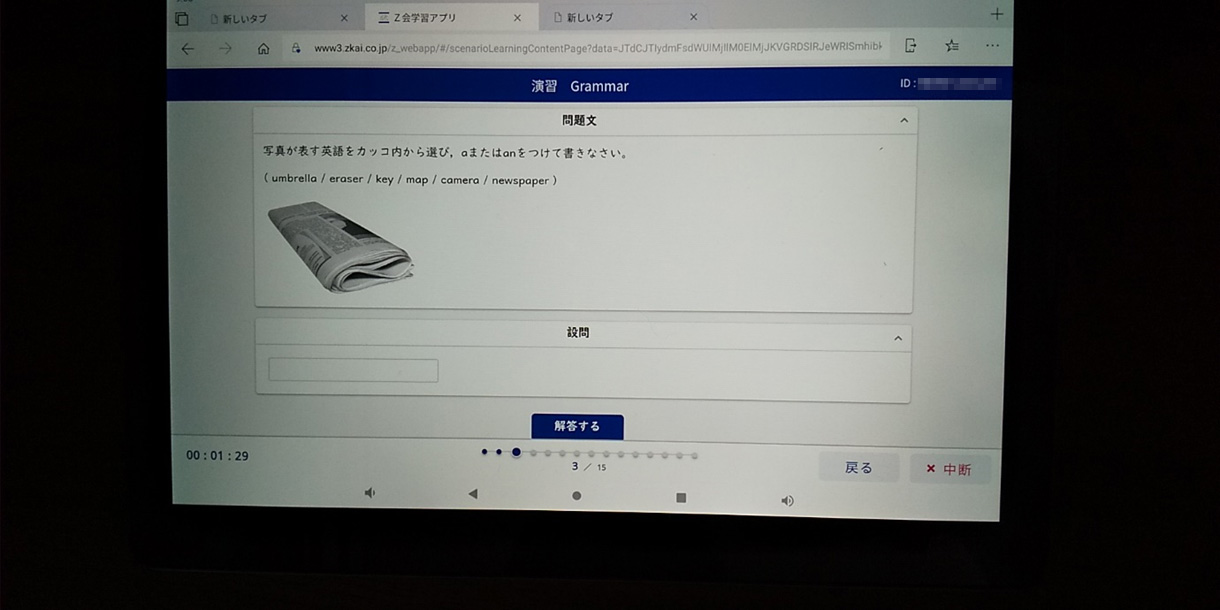
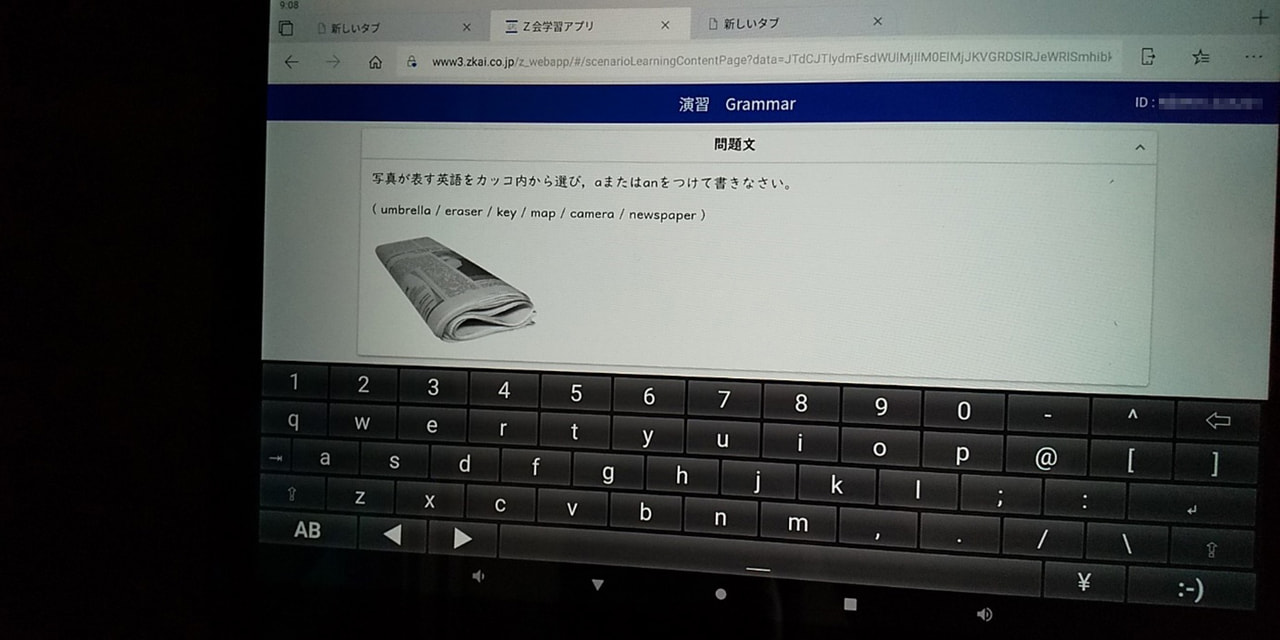
解答を入力する際に、キーボード画面がパッドの画面半分くらいに表示されるので、問題文や回答欄が見えなくなって、入力に手間取っている様子でした。
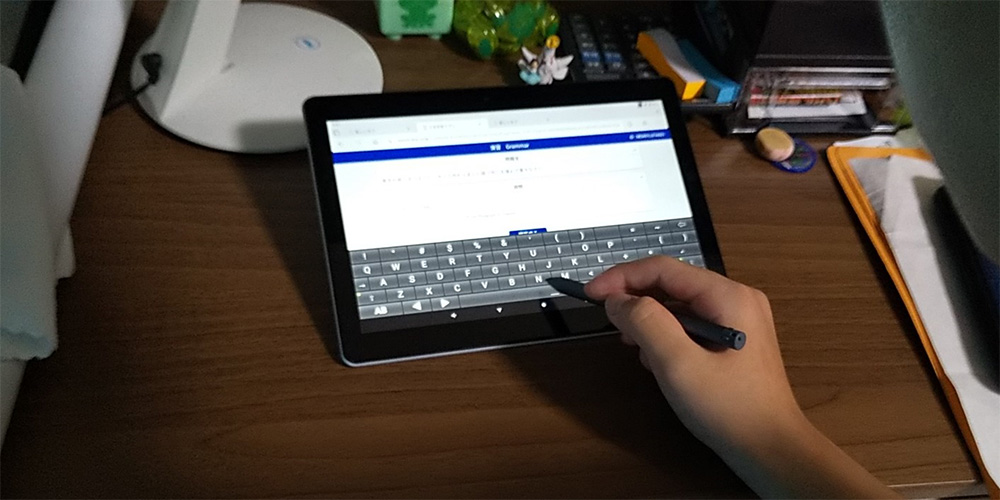
キーボードでの入力に関しては、今後英検を受験するつもりなので、今のうちに慣れておくといいかもしれません。
調べてみると英検本試験以外にも受けられる英検CBT受験のライティングテストでタイピング式も選択できるようです。
今のうちにキーボードの文字配置から選択して語句を入力する力を身につけられそうですね。
○2週目~3週目のポイントはこちら
ここが良かったところ
- すき間時間にできる
- 家のどこでも学習の場になる
ここが少し気になったところ
- 自宅学習なので自分のペースでやる気にならないとやらない
- 英語はキーボードで解答入力するので慣れるまで時間がかかる
3週間受講のまとめ
1週目同様に1学期の復習をすすめていきました。
途中、本人の部活動が本格化して帰宅後は気が抜けたように何も手につかない時期があり、復習の時間が少なかったのが残念です。
ただ、手につかないとは言いつつも、”お風呂の準備をするちょっと前”や”夕飯の準備が出来るちょっと前”などすき間時間に映像授業を見ることができるので少しでも見てみようかなぁとタブレットに向かうことができました。
中学生になったとはいえ、親の声かけや見守りもまだ必要なようです。
復習に手一杯な様子なので9月の先取り学習までは出来ていませんが、2学期に向けそろそろ出来たらいいなと思っています。
受講4週目
あと数日で夏休みも終わりです。
あいかわらず、我が子は部活動で毎日疲れて帰宅しております。
何日かタブレットを全く触らない日もありながら、なんとか1学期の復習と9月への先取り学習をしております。
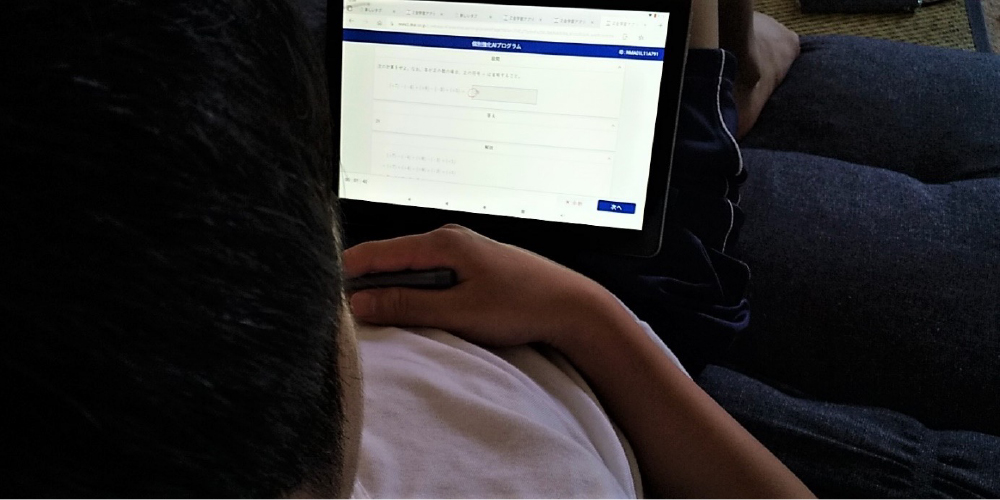
先取り学習で2学期の予習もやりはじめることができた
自分のペースで学習を初めて4週間たち、毎日1学期の復習ばかりだと飽きてくる感じもあります。
なので、気分転換に新しいことを始めようと、2学期から習う範囲の授業を先取り学習しました。
やり始めは全くわからないものの、映像授業があるので見つつ問題演習をやるという感じで進めていき、AIの判定で苦手な問題などを集中的に出してくれるWritingTrainingまで試す事が出来ました。
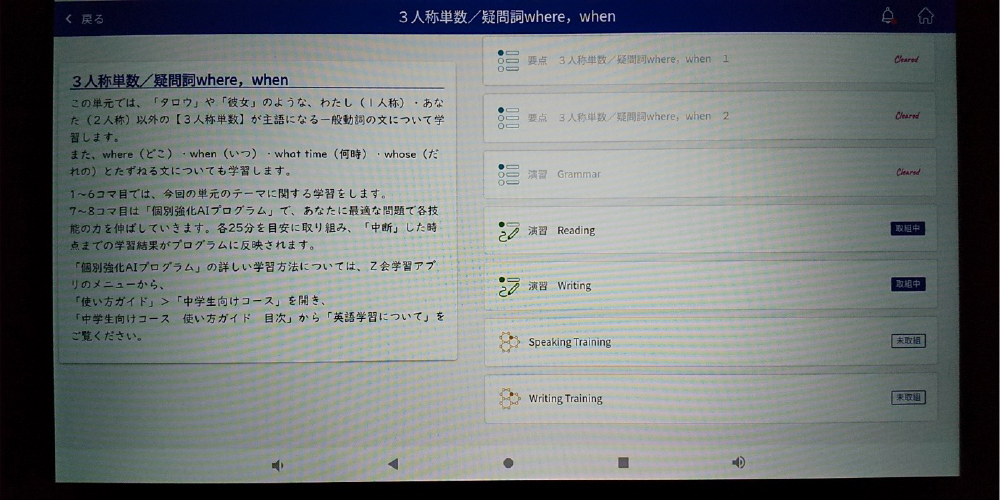
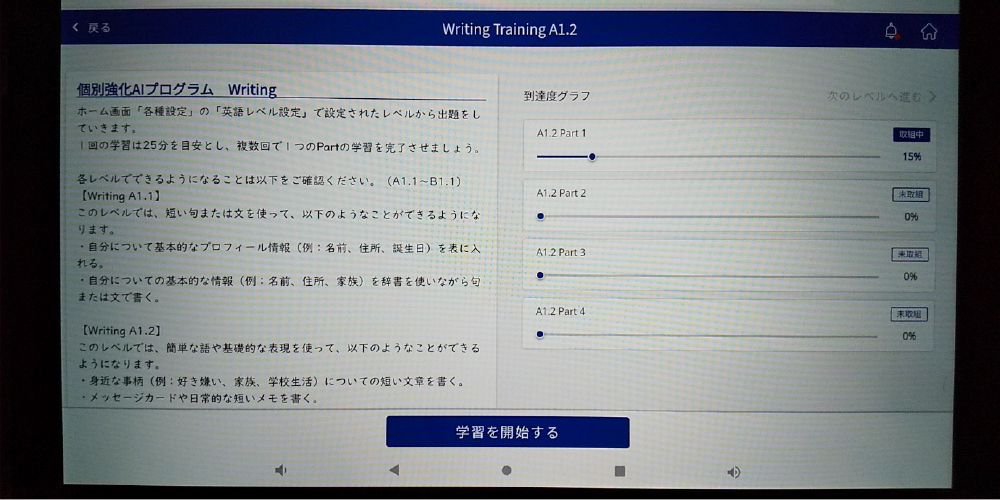
AIが厳選する問題でトレーニング!
このWritingTrainingは自分で設定したレベルで問題を解いていき、AIがその解答情報を判断してランダムに問題を出してくれます。
目安は25分とのことで、1度間違えるとその後、他の問題も織り交ぜながら何度も違う形で出題されます。
さらに、何度も間違えるようなら間違えた問題の内容が解説された映像授業が流れてきます。
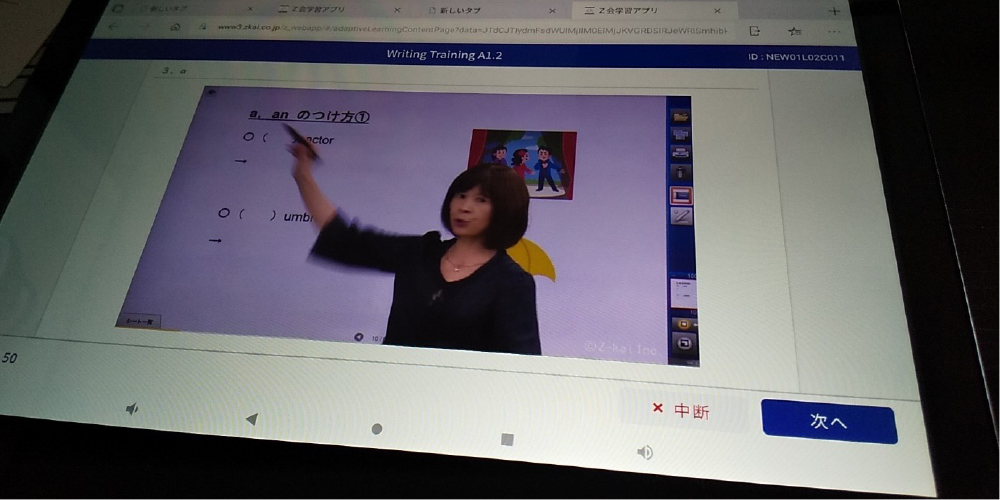
映像授業を見て理解を促し、また問題を解くというサイクルで何度も苦手な問題に挑戦するようです。
我が子も挑戦していたのですが、理解が追いつかなかったところが多く、問題を何回も何回も繰り返し、30分超えたくらいにまだ続くようだったので疲れて1度中断をしました。
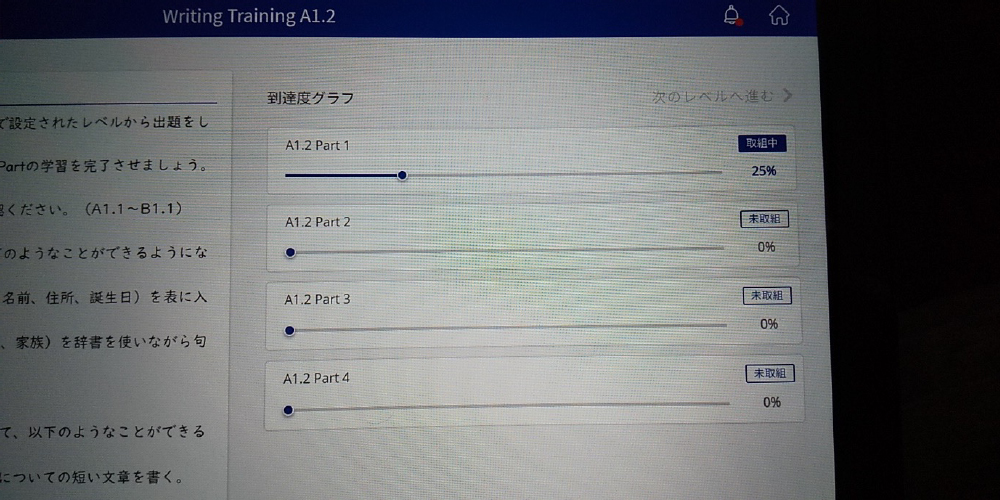
横で見ていた私は、さすがにこれだけ何回も同じような問題が出題されていたら理解が深まるのだろうなと感心してしまうくらいでした。
キーボード問題は解消
前回、英語の演習(Writing)はキーボード入力となっていて、入力をすると問題や回答欄が見えなくなって困るということを書いたのですが、解消されました。
ただ、横置きタブレットを縦置きにしただけなのですが、問題文や回答欄が見やすくなり、キーボードのタップが簡単になりました。
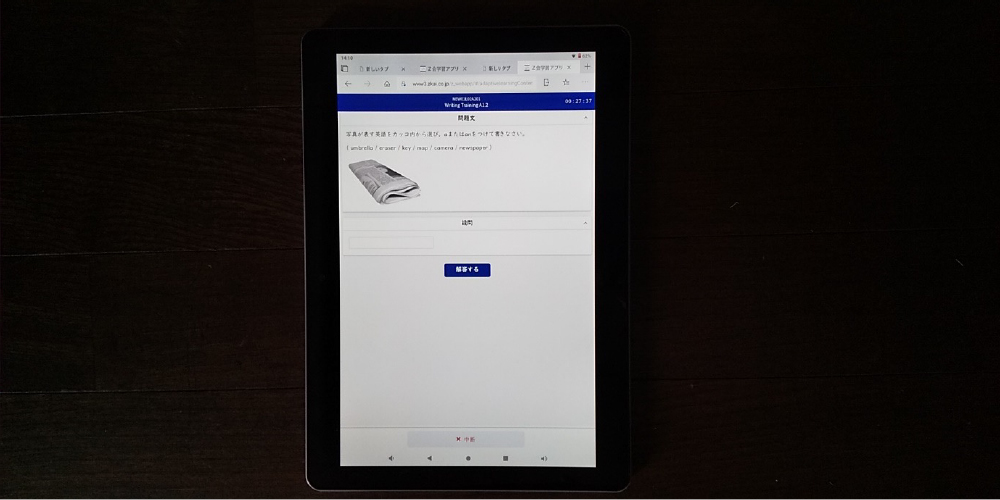
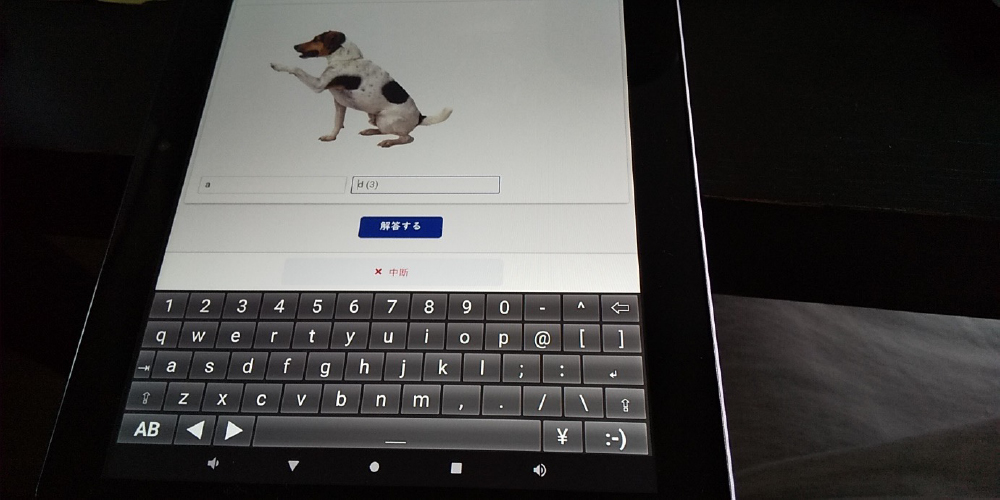
ほんのちょっとの事だったのですが、進研ゼミやスマイルタブレットのように横置きでずっとタブレットを使用する癖がついていたので、縦に使うということを全く考えていなかったので、目からうろこでした。
英語の時は縦置きで使用をオススメします。
○4週目のポイントはこちら
ここが良かったところ
- AIによる問題設定で苦手な問題がわかる
- 英語のキーボード入力はタブレットの縦置きで解消された
ここが少し気になったところ
- AIのチェックは厳しく何回も問題を解くことになる
4週間受講のまとめ
1学期の復習と2学期に向けての先取り学習をしてみて、Z会のタブレットは自分から学習すればするほど力がつく教材だと深く感心しました。
自分の意思さえ持っていれば、すき間時間でも活用して学習をすることができますし、AIのトレーニングを使えば、苦手な問題も映像授業を使いつつ、深い理解を促してくれます。
コロナ禍で授業の進み具合も学校によって違いが出てくるようになっていて、親としては心配するところですが、オープンカリキュラムの先取り学習や今までの復習などを有効活用することができれば、他に教材を買う必要も無さそうです。
継続して今後も「Z会」をやるかどうかはまだわかりませんが、コツコツ問題を解いていけるお子様にはぴったりな教材だと思います。
![]()
Z会小学生タブレットコースとスマイルゼミを比較。小3の娘が実際に体験してみた口コミと感想
Minecraft(マインクラフト)で始める。D-SCHOOLオンラインの口コミ・評判を徹底解説
この記事が気に入ったら
いいね ! しよう